Обновления октябрь-ноябрь 2017 часть 2
1. Тип доступа Контролер
Пользователь с типом доступа Контролер, имеет доступ только к просмотру информации: справочники, маршруты, фактические маршруты, аналитический модуль. Возможности изменения каких-либо документов, отчетов, справочников или настроек у пользователя с типом доступа Контролер - нет:
Подробно о типах доступа можно прочитать в статье Каждому свое. Распределяем роли сотрудникам
2. Пользовательские поля точки, машины, заявки
Теперь любой пользователь может самостоятельно задавать название передаваемых полей для точки, машины или заявки передавая нужные значения. Это могут быть реквизиты точки доставки, способ оплаты и другая информация. Задать название поля и тип передаваемых данных для точек можно в настойках таблиц, Справочник Торговые точки, Польз.поле 1 - в данном примере переименовано на ЄДРПОУ, тип данных - целое. Если нужно указать произвольный текст - необходимо выбрать строка:
При экспорте полей нужно корректно указывать название колонки - в данном примере это UserField_1.
При настройке пользовательских полей для заявок или машин - с настройках таблиц выбирайте соответственно: Заявки (позиции) или Машины.
3. Обслуживание точек по дням недели
Сразу несколько наших клиентов обратились к нам с задачей учитывать рабочие дни недели точек. Например точка принимает товар только по понедельникам, и если такая точка попадает случайно в заявку в любой другой день - расчет маршрутов нужно заблокировать. Таким образом водитель не потратит впустую время и топливо. Для того что бы отобразить график работы точек по дням перейдите в Настройки таблиц, выберите Справочник Торговые точки, в подчиненном окне График работы - редактирование - Показывать. Задать график работы точки можно 2 способами.
1. Выберите точку, откройте свойства, вкладка График работы, выберите дни недели удерживая нажатой клавишу ctr.
2. Файлом Excel. Добавьте поле Schedule, укажите напротив каждой точки рабочие дни недели через запятую, где: 1 - понедельник, 2 - вторник и т.д. Сохраните и загрузите файл в Муравьиную логистику.
Перейдите в Сервис - Параметры - Другие - Реакция на нарушение графика посещения точки - выберите - Блокировать расчет маршрутов. Теперь если в заявку случайно попадет точка, которая в указанный день не обслуживается - расчет маршрутов будет заблокирован с выводом предупреждения блокировки на экран.
4. Привязка групп машин к каждой позиции из заявки
По сути это более расширенный функционал привязки одной машины. В файле Excel добавьте и заполните колонку AutoGroups_List 2 указав напротив каждой точки код группы 1 машин которые должны выполнить доставку (можно указать несколько групп через запятую). Импортируйте точки - в колонке Допуст. группы машин (настраивается через Настройки таблиц) будут отображены группы машин закрепленные за точками:
В окне выбора машин выберите все машины, откройте Дополнительные параметры - вкладка Первая - Использовать машины из заявки - Да. После запуска расчета, сервис автоматически определит оптимальное количество машин из каждой группы для выполнения доставки.
5. Использовать все машины
Если пользователю необходимо что бы маршруты были рассчитаны для всех выбранных им автомобилей - в окне выбора машин необходимо выбрать нужные машины и в Дополнительных параметрах в поле Использовать все машины - указать Да:
Если при использовании всех машин указать Да в поле Выравнивать маршруты по времени - для всех выделенных машин будут рассчитаны максимально одинаковые по продолжительности маршруты.
6. Изменения в тарификации маршрутов
Тариф за день изменен на тариф за рейс. Добавлена фиксированная минимальная сумма по каждому тарифу. Например наемный автомобиль обычно выставляет цену за час, но минимальный заказ 2 часа. Указываете минимальную сумму и сервис ее учитывает при расчетах:
7. Дополнить существующие маршруты
Полезная опция для тех, кому маршруты необходимо пересчитывать по мере добавления заявок 1. В окне выбора машин выберите те машины, в которые вы хотите добавить новые точки из заявки 2, поставьте галочку Дополнить сущ.маршруты 3 с сформируйте маршруты. Сервис автоматически оптимизирует уже рассчитанные маршруты с учетом добавления в них новых точек:
8. Дополнение расчета Экономия+
Тип расчета Экономия+ дополнен опциями Расчет рентабельности 1 и Баланс по времени 2:
Добавлена так же возможность регулирования степени баланса маршрутов по времени, рекомендуемая величина 3 или 4.
9. Выбор маршрутов для экспорта
Теперь если вам нужно экспортировать
определенные маршруты - просто отметьте их галочками 1 в режиме сравнения маршрутов 2 и выполните Экспорт (Маршруты) 3 из внутреннего меню панели
документов:
Как видно в файл Excel попали только выделенные для экспорта маршруты 4 и 7.
Если Вас заинтересовал описанный функционал - мы готовы продемонстрировать его работу, выполнить необходимые настройки и предоставить доступ к сервису. Для этого оставьте заявку на сайте Муравьиная логистика.
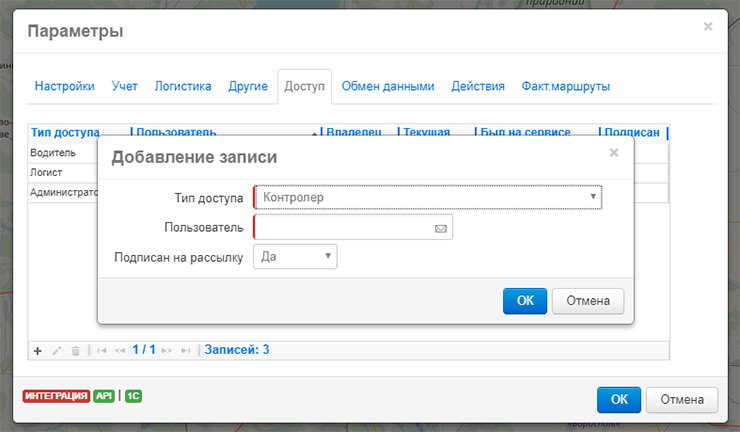






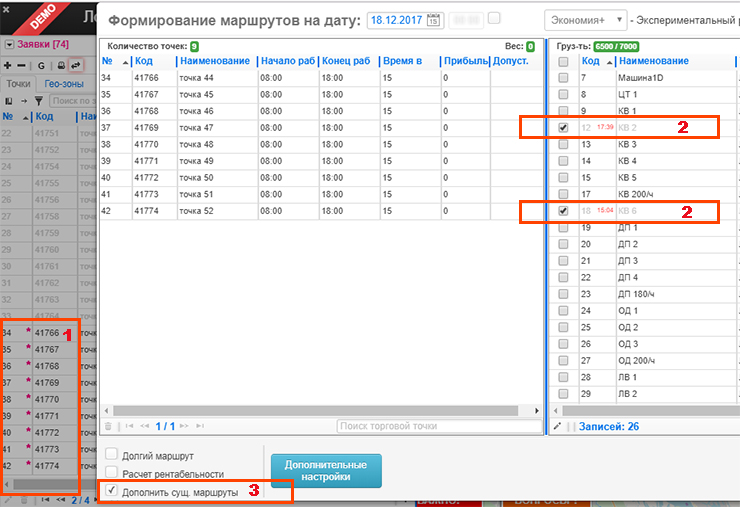



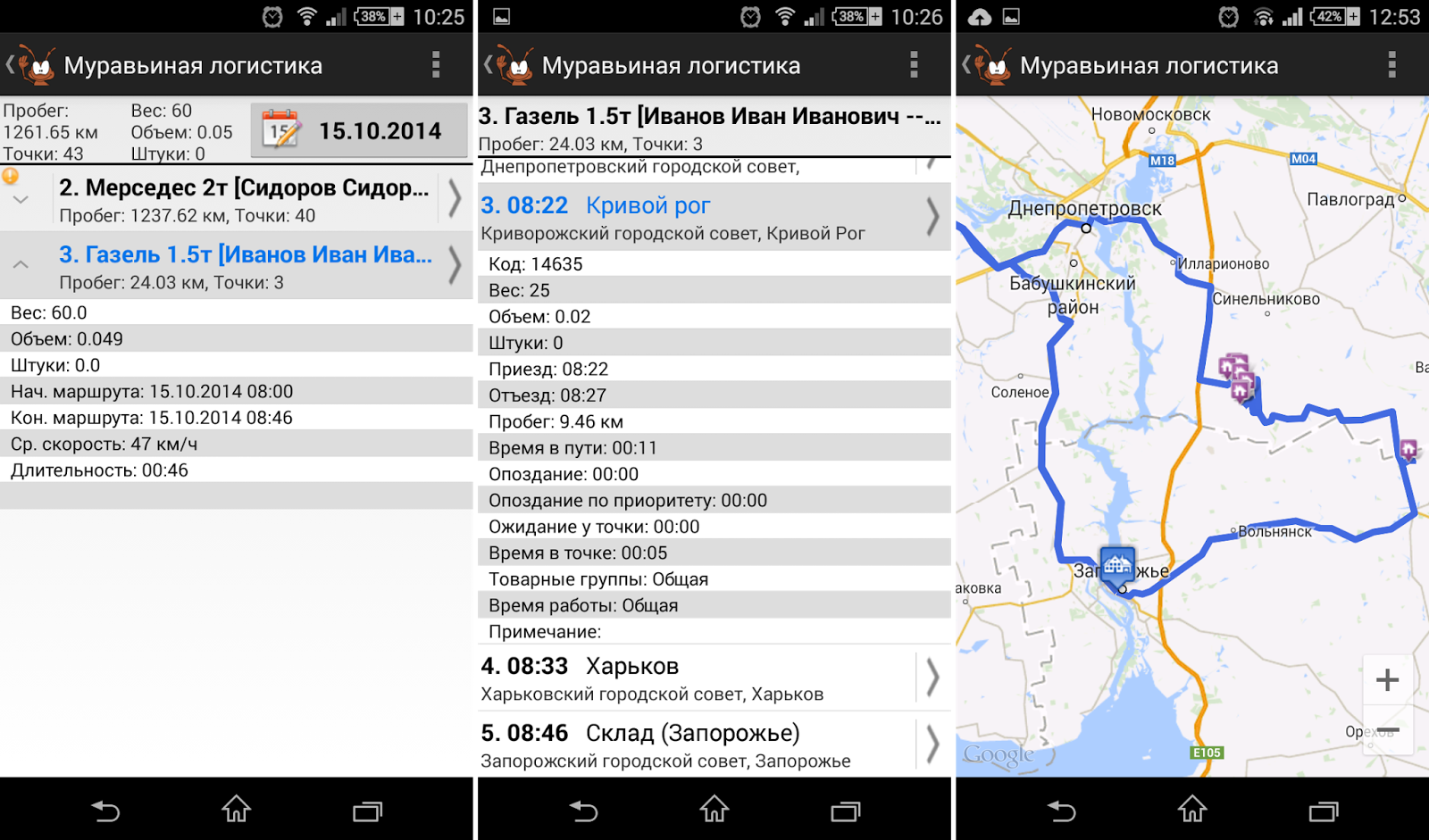

Коментарі
Дописати коментар